你的 macOS 备份了吗?Time Machine 备份恢复小技能扫盲
创作立场声明:小豹是一名不务正业的程序猿,也是一名老值友。专业写Bug,喜欢折腾数码、摄影、爱玩爱闹,也喜欢分享一些东西。立场不同,定难合众口,客观与否欢迎指正,多多交流。
macOS 的 Time Machine (时间机器)想必各位 Mac 大佬们应该不陌生吧?这不是年前楼主的电脑拿去 Apple Store 做了一次主板和屏幕的更换嘛,仗着有 AppleCare,整个更换过程不费一点财力物力(详见《AppleCare 扫盲帖,三年苹果狗告诉你 AppleCare 到底值不值得买?》)。更换之前花了不少时间折腾电脑资料的备份。这次主要是想把之前折腾 Mac 电脑备份还原的一些注意点记录并分享出来。
可能很多人已经很熟悉Mac备份还原了,可以选择略过。如果有不熟悉的或者还没有对电脑进行过备份的同学们,这里搂住要敲黑板了:强烈建议定期备份你的电脑!因为真的很有必要!Windows 用户也同样如此!
本文主要会讲 Mac 电脑的备份、还原、创建备份磁盘、移动硬盘分区等一些基本操作,对于 Mac 老司机来讲过于小白,可以选择忽略,对于 Windows 用户也暂时不太适用,当然如果感兴趣的话也欢迎随便看看,提提意见。
〇 先看看 Time Machine 是个啥东西吧
在使用 macOS 系统之前,用过古老的XP、用过 Window 7、8、10,也用过 Linux Red Hat,楼主个人认为,macOS 是目前为止楼主用过的最好的电脑操作系统,没有之一,不接受反驳  。
。
而 Time Machine (时间机器/时光机)则是 macOS 众多流弊软件中的一款。虽然 Windows 系统也有对应的备份工具,但还是感觉 Time Machine 更加流弊一点。Time Machine 是苹果官方开发的用于 macOS 系统备份的工具应用程序。早在2006年开发出来后,就一直随着 macOS 不断的迭代更新。
连接备份磁盘后,Time Machine 会自动(勾选自动备份)的将你的整个系统包括硬盘里面的所有文件进行定时的备份,每次备份是增量备份,如果两次备份中间系统和文件没有较大的更改,则备份速度非常快。反过来,你做首次备份的时候,将可能会花费数小时之久(如果你的备份盘是固态盘可能时间会快一点)。每次的备份都会在备份盘中新建一个独立的文件夹方便日后选择对应的时间点进行恢复。当你的备份磁盘满了之后,TIme Machine 会将老的备份删除从而保留最新的备份数据。
Time Machine 厉害之处就在于当你不小心删除了硬盘上的某个文件,或者修改了某个文件。通过它可以将你之前备份过的状态通过堆栈的形式列出来,感觉就像个时光隧道一样,方便回溯到过去的状态进行文件的还原。当然也可以将你的整个系统包括文件应用程序完完全全的还原到你想要回到的那个时间点,甚至是系统本地快照都可以还原。
简单的知道了 Time Machine,那么如何创建 Time Machine 的备份呢?你需要先准备个备份磁盘。
一、准备个移动硬盘作为备份磁盘
为了备份系统,楼主翻出了吃灰多年的移动硬盘,西数的 MY PASSPORT ULTRA 系列的,估计是很老的那个系列,现在JD上面貌似都停售了。
如果手头有旧的移动硬盘拿来直接用就好,如果准备入手新的,有条件还是建议入手SSD固态硬盘,毕竟要比机械硬盘传输速率快很多,寿命也相对较长久。
准备好移动硬盘之后,接下来就是将你的移动硬盘分区了。在分区之前,你需要考虑一下,如果你的移动硬盘没有其他用处了,里面也不准备存放额外的私人资料,只想作为备份盘来使用的话,那么可以选择不分区。如果还是想拿一部分空间来作他用,那还是建议做一下分区比较好。虽然不分区依然可以同时作为备份盘使用,但是感觉会比较乱。
二、【可选】将你的移动硬盘分区
分区移动硬盘,在macOS上是相当简单的。借助系统自带的“磁盘工具”,可以非常简单快捷的完成硬盘分区。
在分区之前,插播一段小知识, ——存储格式。
1. 介绍几种主要的存储格式
(1)FAT16、FAT32
FAT算是比较老的一种格式,FAT16比较古老不讲了。常见的U盘大部分都是FAT32格式的,FAT32性能比较一般,比较容易产生碎片文件,并且一个非常头疼的缺点就是单文件最大限制4GB,现在一部高清电影动不动就能超过这个量级,可见其劣势。
(2)NTFS
NTFS 是 New Technology File System 的缩写。名字的渊源就不赘述了。 NTFS 取代了老 FAT 文件格式,不仅性能更加优越,并且突破了FAT32 4GB文件的限制,被广泛的用在移动硬盘中。NTFS 对于 Windows 的电脑来讲问题不是很大。但是如果用 macOS,问题就来了,可以正常读,但是不能正常写,需要借助第三方软件支持。说白了,假设你的移动硬盘是 NTFS 格式,插在 macOS 系统上,只能查看里面的文件,但是想修改或者新增文件,抱歉,不好使,需要借助三方软件支持。
(3)exFAT
也被称为 FAT64,是一种适合于闪存的文件系统。为了解决FAT32等不支持4G及其更大的文件而推出,单文件大小最大可达16EB。不太适用于磁盘。兼容 macOS 10.10以上的系统,Windows 8、10也支持。
(4)APFS
Apple 文件系统 (APFS) 是运行 macOS 10.13 或后续版本的 Mac 电脑所使用的默认文件系统,它具有强加密、空间共享、磁盘快照、快速目录大小统计等特性,以及改进的文件系统基础。虽然 APFS 最适合于新款 Mac 电脑中所用的闪存/SSD 储存,它也可以与使用传统硬盘驱动器 (HDD) 和外置直连储存设备的低版本系统配合使用。
(5)Mac OS 扩展
为兼容运行 macOS 10.12 或之前版本的 Mac 电脑选取以下其中一种 Mac OS 扩展文件系统格式。
Mac OS 扩展(日志式):使用 Mac 格式(日志式 HFS Plus)来保护分层文件系统的完整性。
Mac OS 扩展(日志式,加密):使用 Mac 格式,要求密码,并加密分区。
Mac OS 扩展(区分大小写,日志式):使用 Mac 格式并区分文件夹名称的大小写。例如,名称为“Homework”和“HOMEWORK”的文件夹是两个不同的文件夹。
Mac OS 扩展(区分大小写,日志式,加密):使用 Mac 格式,区分文件夹名称的大小写,要求密码,并加密分区。
2. 在 macOS 上的硬盘分区
简单了解过几种常见的硬盘小知识,接下来就看看在 macOS 上怎么备份移动硬盘吧。楼主的移动硬盘就是格式化成了上面所列出的 Mac OS 扩展(日志式)这种格式,因为平时就是用mac,很少考虑和windows的兼容性,这样的选择更加稳定一点。
(1)找到磁盘工具.app
在电脑应用程序的这个地方,我的电脑在最后一排倒数第三个。
或者直接用搜索打开,更加快捷。
(2)连接移动硬盘,开始备份
如上图,连接好这里会显示出来已经连接的外接磁盘。因为我已经分过备份盘,所以在我的硬盘下可以看到是两个子盘符。
在顶部菜单中很明显可以看到分区菜单,戳他!
打开后就能看到当前磁盘的分区信息了,很直观。分区大小,分区名称,格式一览无余。
新增分区很简单,在饼图上高亮选中你要分区的盘符(因为我这里已经分好了两个区,所以在饼图上是两块区域,可以任意选择一个区域继续分区),看到饼图下面的 “+” 了么,戳他!
此时会多出一个区域,可以自由调节分区大小。右面也可以配置新分区的名称,名字可以叫 TimeMachineBackup,便于分辨是用来备份用的,格式就选择 Mac OS扩展就好,分区大小自己定,我自己分了300G,如果不知道要选多少G,简单的办法就是去看看你的电脑硬盘当前使用了多少,然后毛估一个数值就好。配置好后点“应用”。
(3)分区结束
就这么简单!同理,合并分区点击饼图下面的 “-” 号就可以,不赘述。
三、设置备份盘
完成了准备工作就可以开始设置备份盘了。打开我们的 Time Machine(时间机器) ,位置在 系统偏好设置 最下面一排。
打开后显示的是下面这个样子滴~
点击上图中的 “选择磁盘”
在下拉列表中可以看到我们刚刚分区好的盘符,找到你要备份的盘 TimeMachineBackup (因为我已经将 TimeMachineBackup 设置为了备份盘,所以前面的图标已经变成了备份盘的图标,默认开始是显示黄色的那种图标)。点击 “使用磁盘” 就可以完成备份盘的设置了,然后就可以happy的进行备份操作了。
正常执行完备份,在你的备份盘里面会有如上类似的文件夹,以时间节点命名。
四、恢复 macOS 操作系统和所有文件
其实还原的主要方式有两种,具体根据实际情况选择:
1. 恢复文件,可以选择恢复部分文件,或者应用程序和设置等。
2. 恢复 macOS 操作系统和所有文件。这个操作会抹掉磁盘(包括系统),然后完完全全使用备份来替换
第一种方式比较安全轻量,适合找回一些文件或者应用程序。第二种方式就比较粗暴了,会将你电脑当前所有的东西全部删除,用备份来替代,包括你的系统。
本次也主要演示第二种恢复方式。其他的方式参考 官方文档,都有很详尽的说明。
* 温馨提示:使用第二种方式恢复之前,请确保当前系统内的重要文件已经做好妥善备份,否则将会永久性丢失。切记切记!!!
(1)连接备份盘
确保您的“时间机器”备份磁盘已连接并处于打开状态。
(2)电脑开机
将 Mac 开机,然后立即按住 Command (⌘)-R 键
(3)选择恢复方式
因为没办法截图,只能手机拍照了
我们在这个界面选择第一个 “从时间机器备份进行恢复”
然后确认好安全告知,点击 继续。
(4)选择恢复来源
在这里我们选择我们之前设置好的备份盘 TimeMachineBackup
(5)选择要恢复的备份
这里列出来的是你所有时间节点的备份,选择你要恢复的备份就好,然后继续
(6)选择目标位置
这一步的意思是让你选择你要将备份恢复到哪里去,很明显我们要恢复到我们自己的电脑上,这里选择 Macintosh HD ,然后继续
(7)恢复进行中,漫长的等待
这一步就是漫长的等待备份完成,备份先开始是抹掉老数据,然后才开始进行恢复新数据。
(8)备份恢复完成,重启电脑
这里就完成了整个恢复过程。如果你使用的是机械硬盘,那么过程还是比较漫长的。
恢复完成后重启电脑,去看看是不是完完全全的恢复到原来的样子了?
五、养成定期备份的好习惯
建议养成定期备份的好习惯,这个习惯在日后可能会帮到你。楼主目前采用的频率是一周进行一次备份,大家可以根据自己的实际情况选择合适的频率。备份是增量备份,不用担心备份盘会很快的拥爆。
备份盘空间即将耗尽的时候,会优先删除掉最老的备份。
今天就主要讲讲自己在备份时候总结的一些东西。可能大部分人都已经了如指掌了,可以不用看了,如果你还没有过备份或者还不是很清楚备份的一些东西,建议收藏,日后便于翻阅。
希望能帮到你!感谢大家点赞收藏支持楼主!


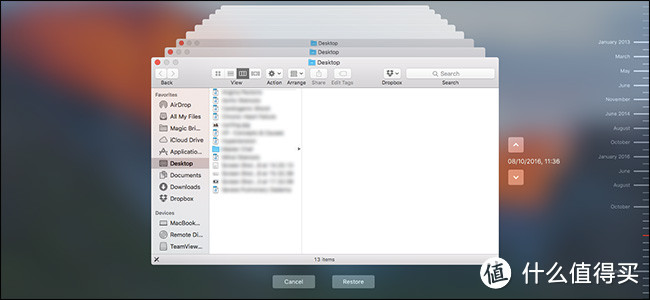

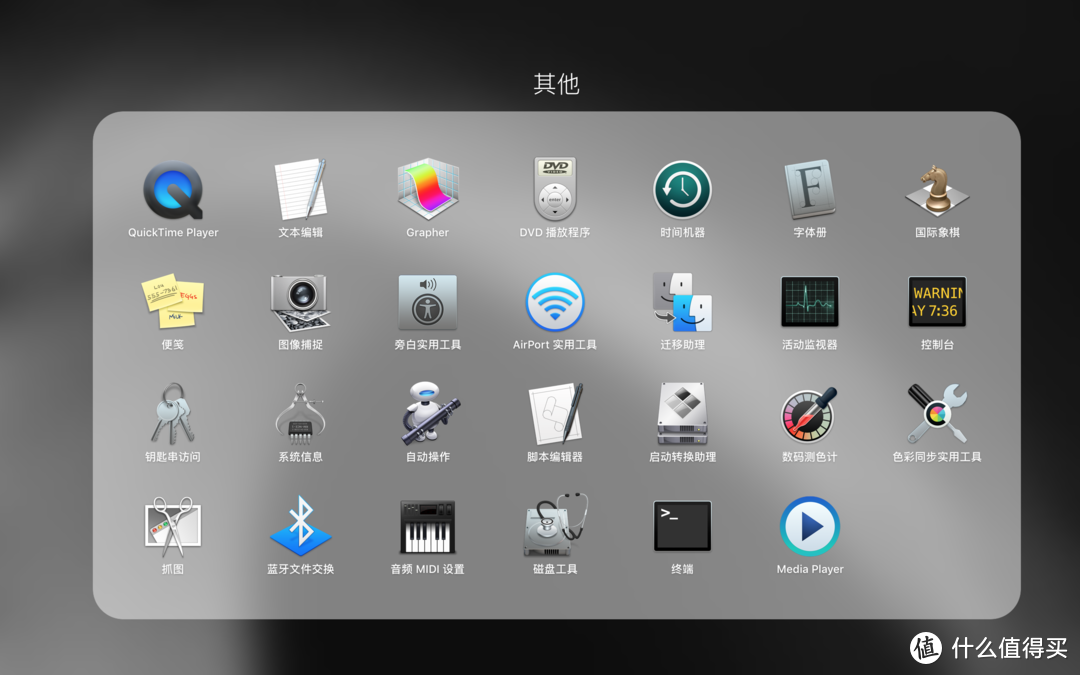
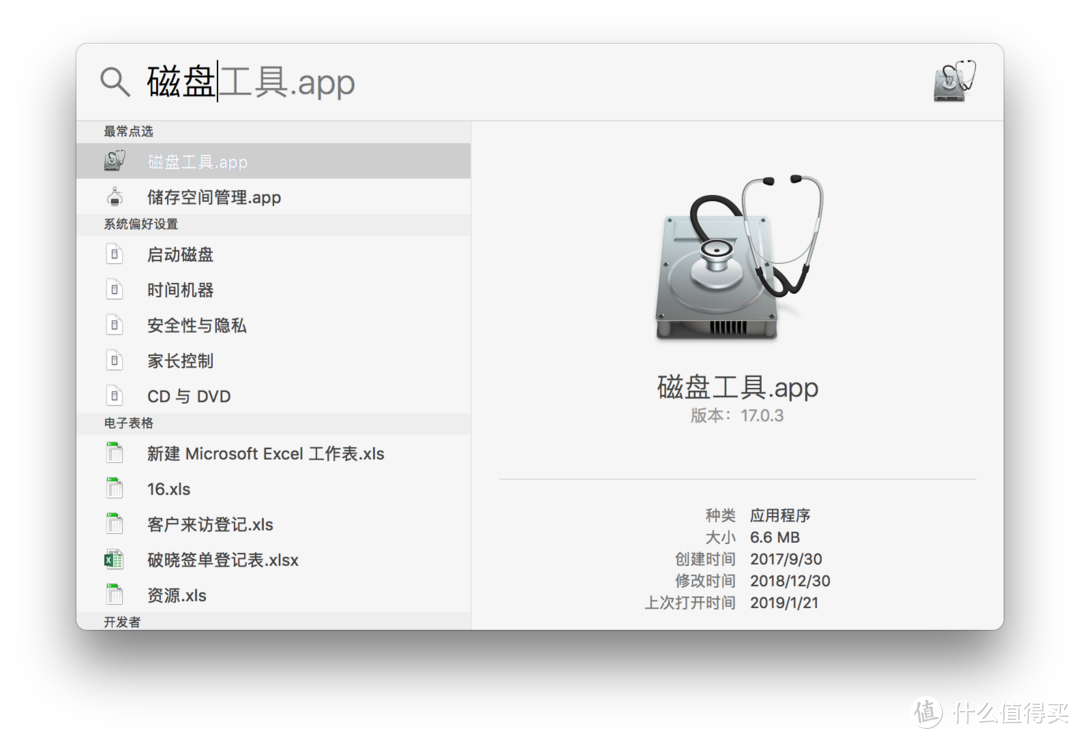
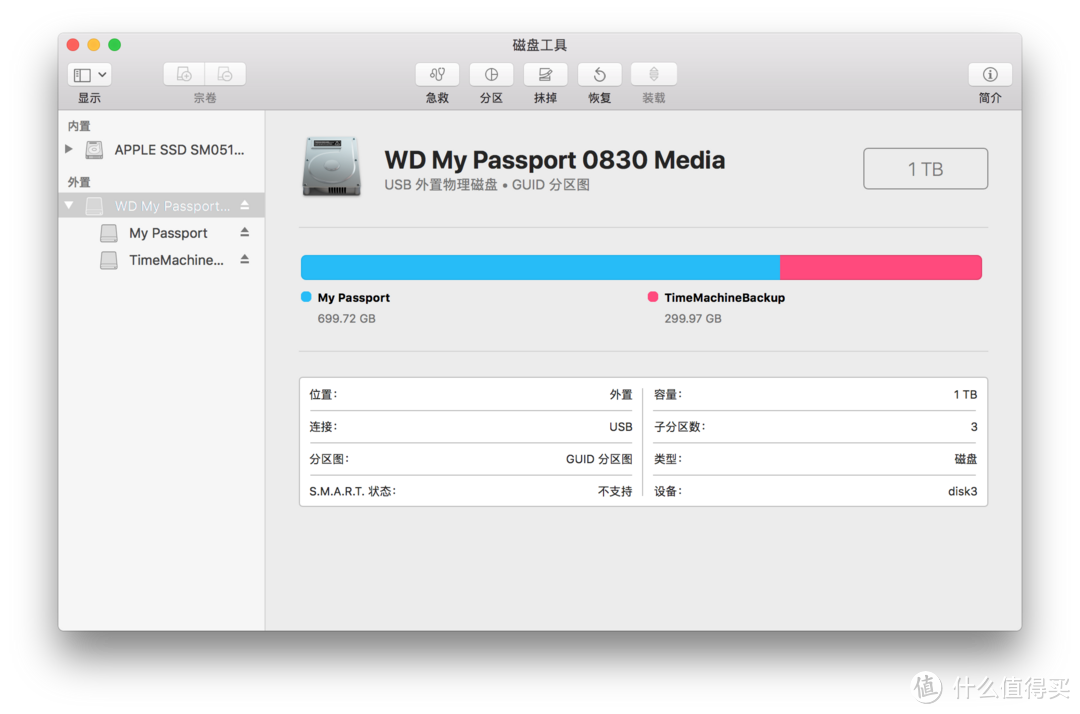

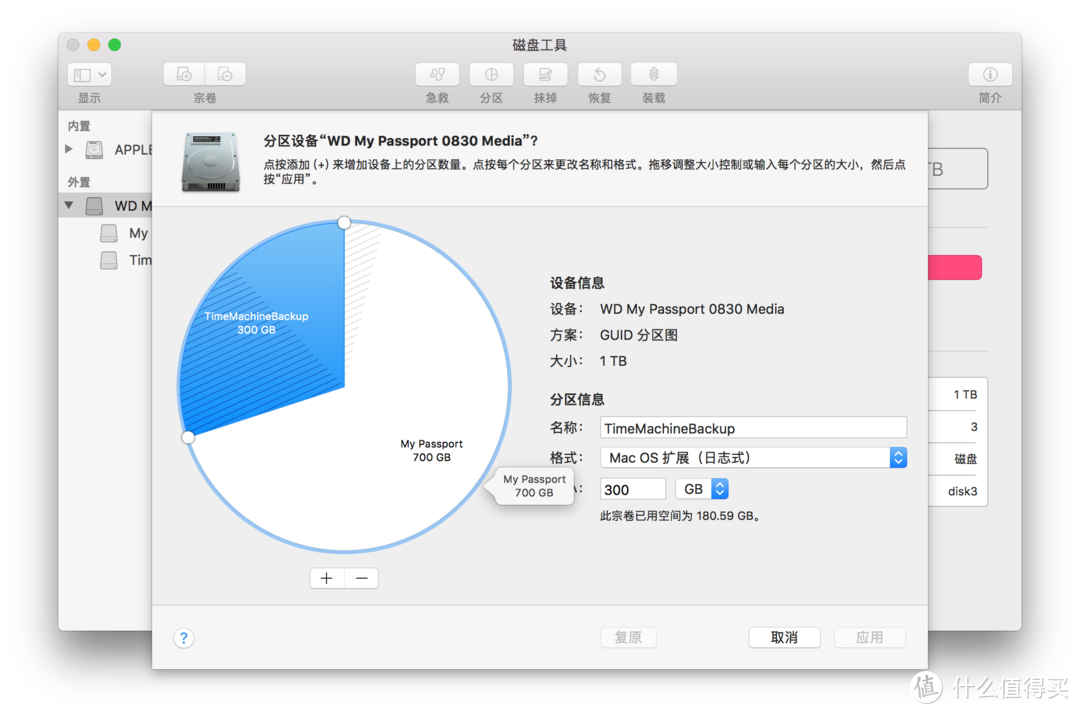
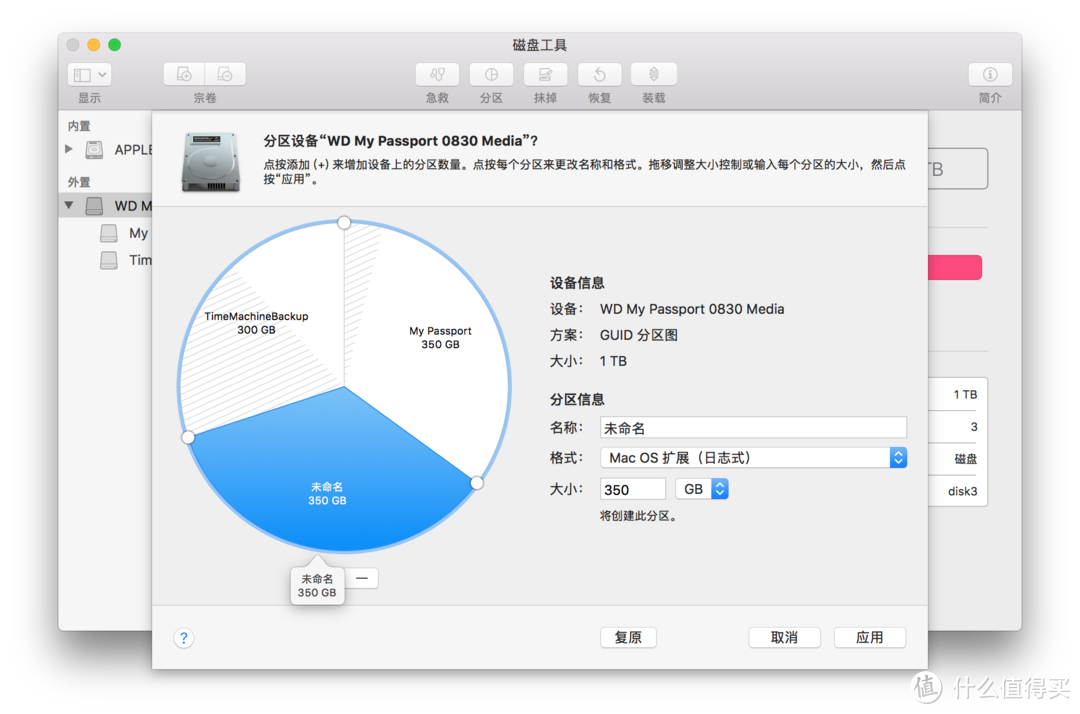
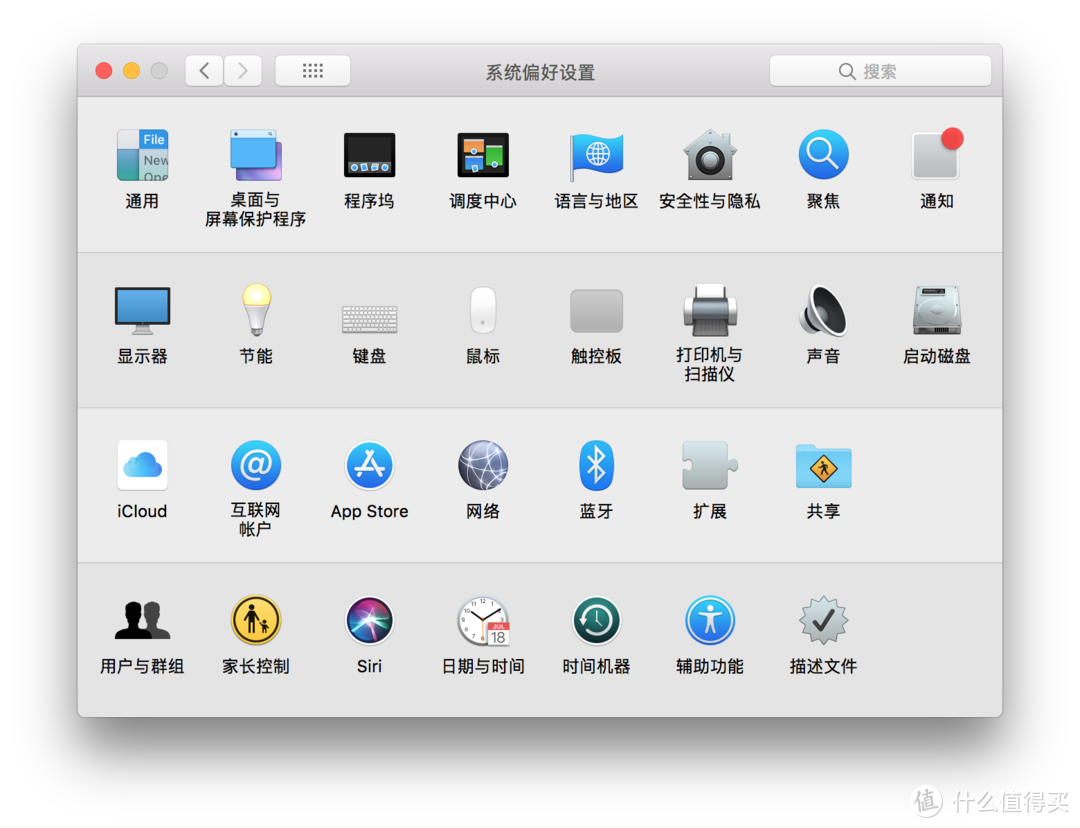
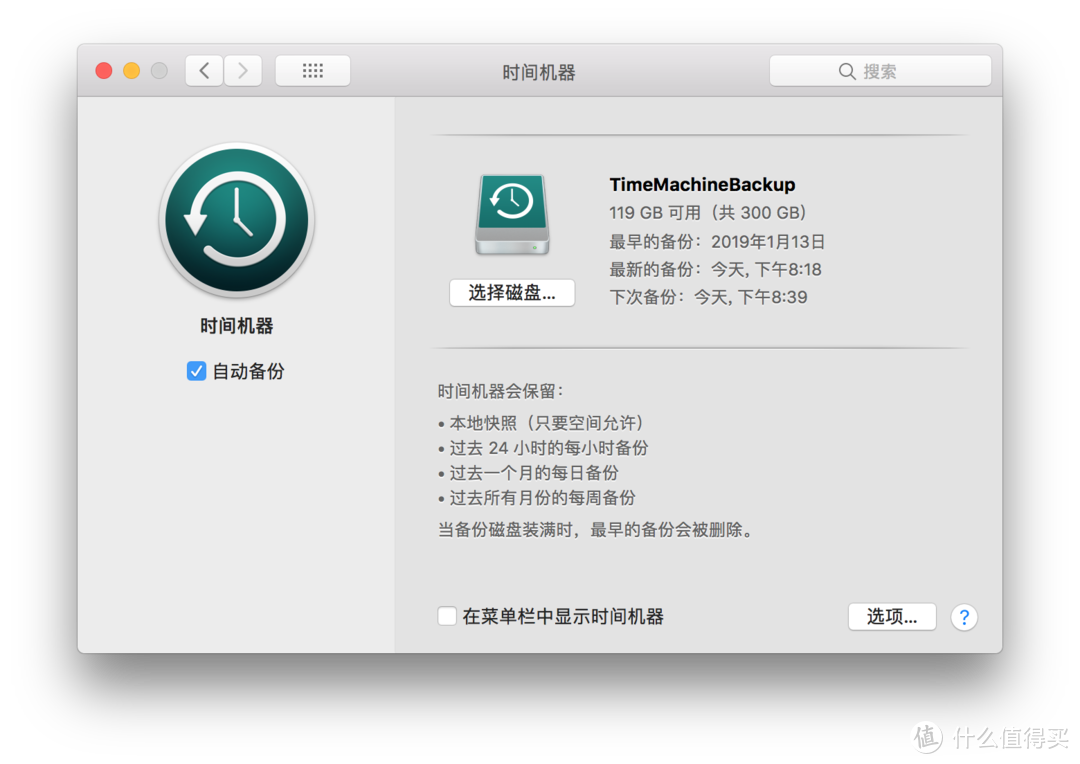
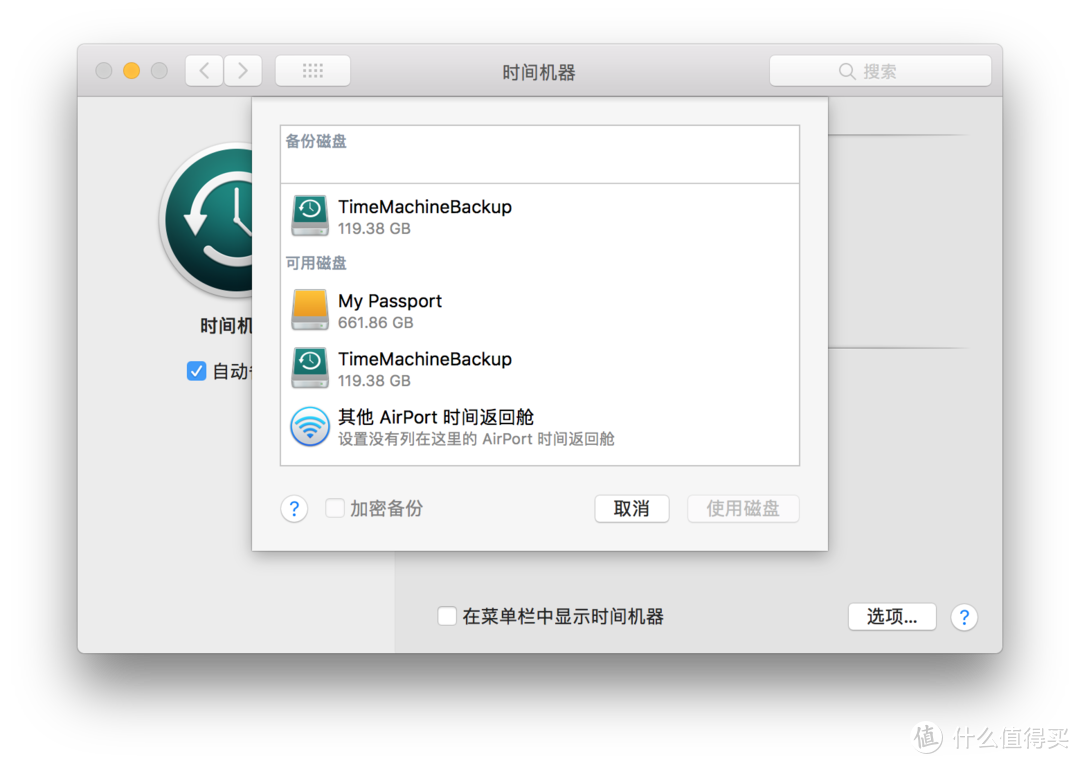
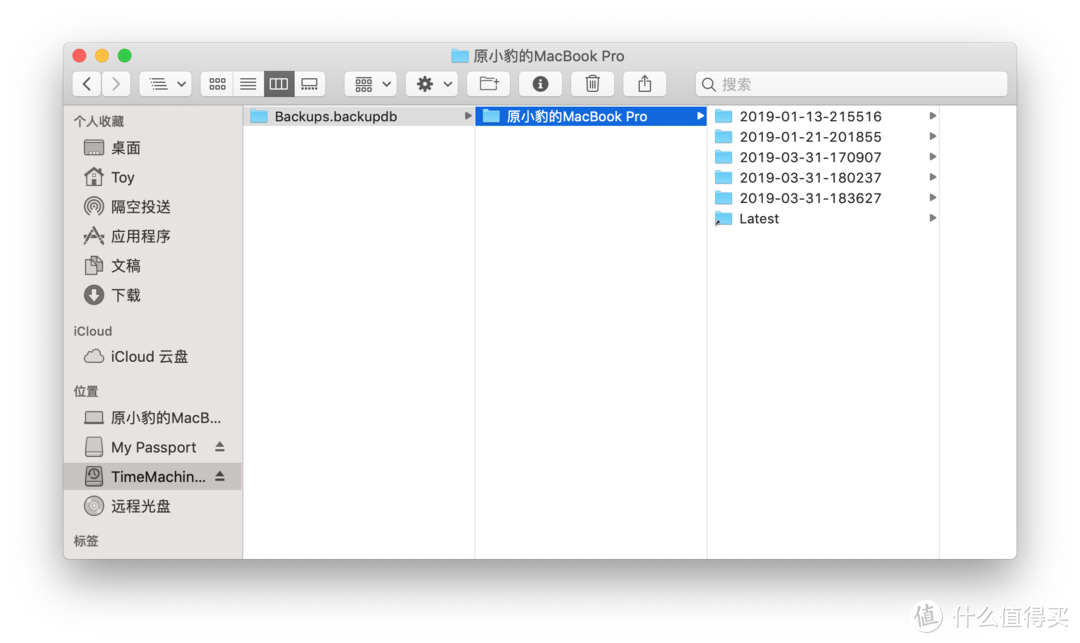

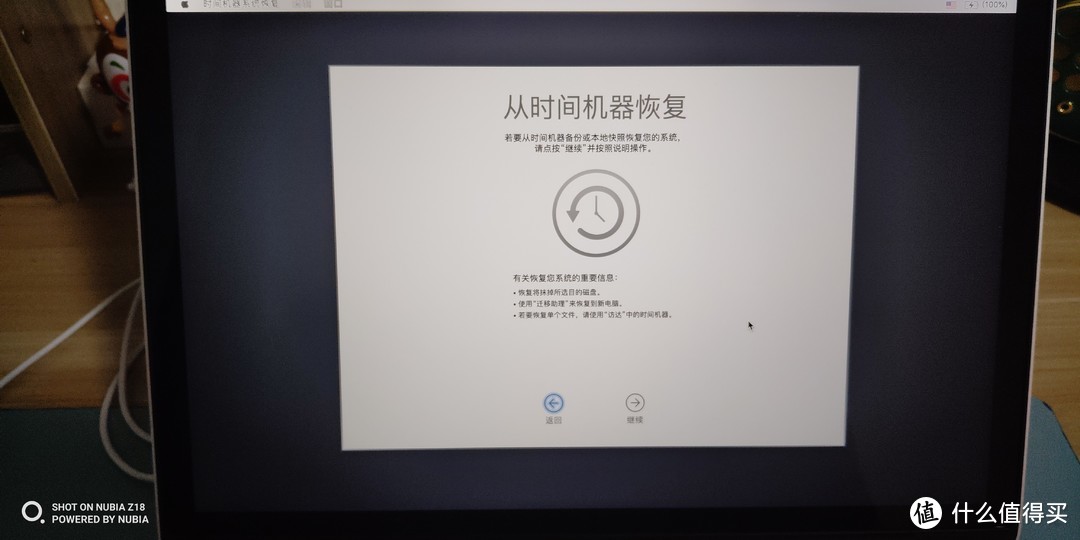
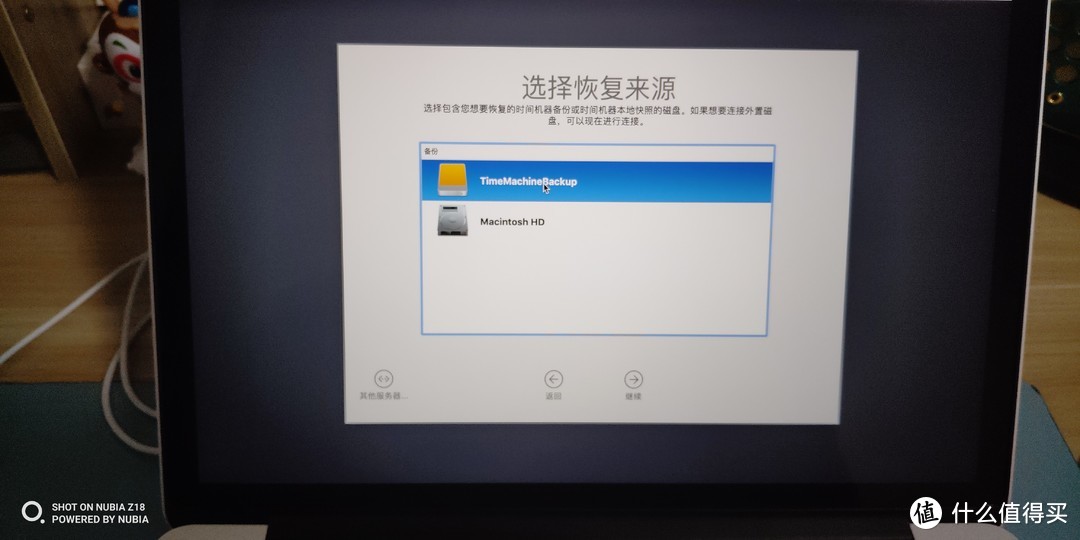
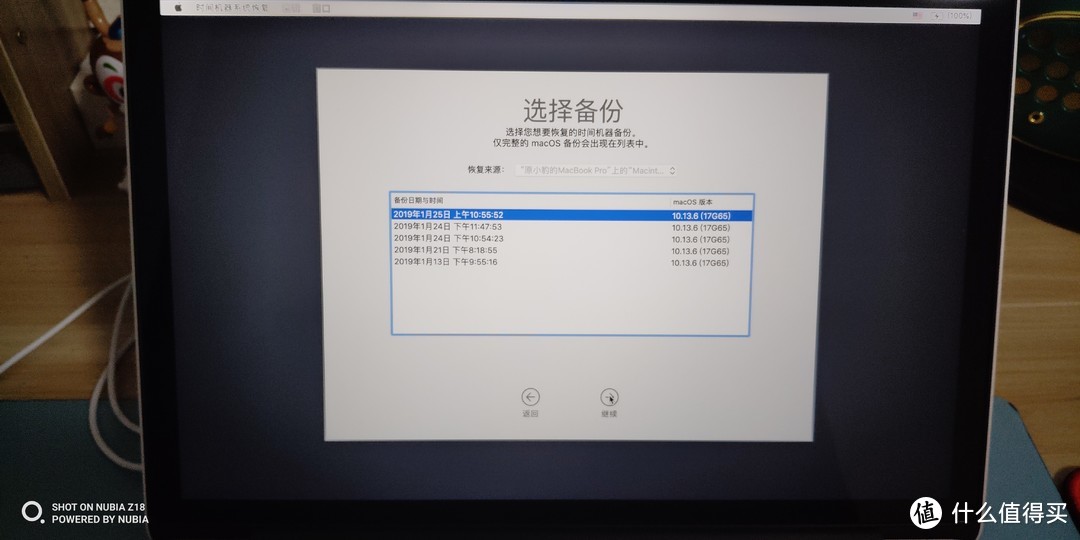
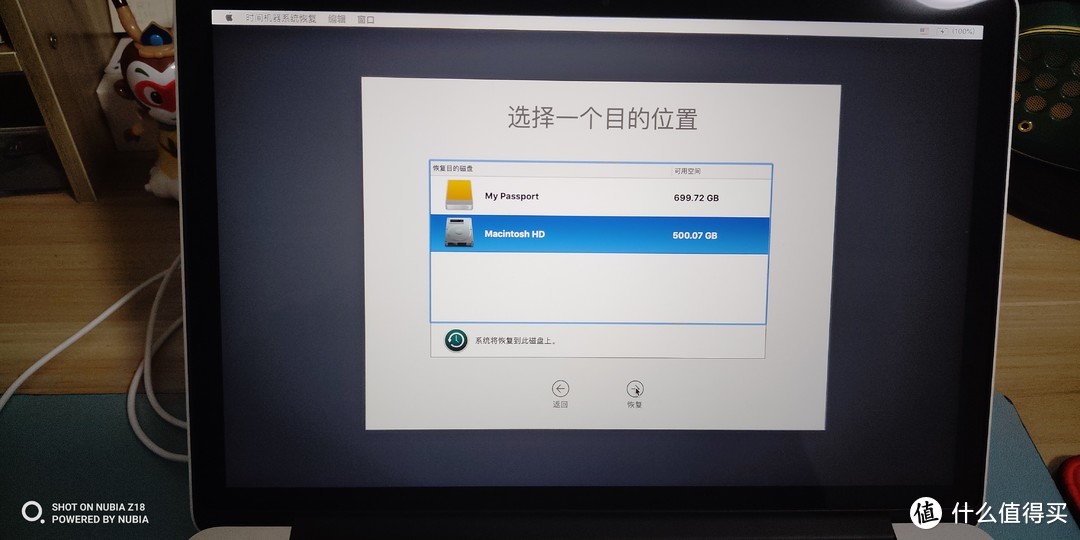
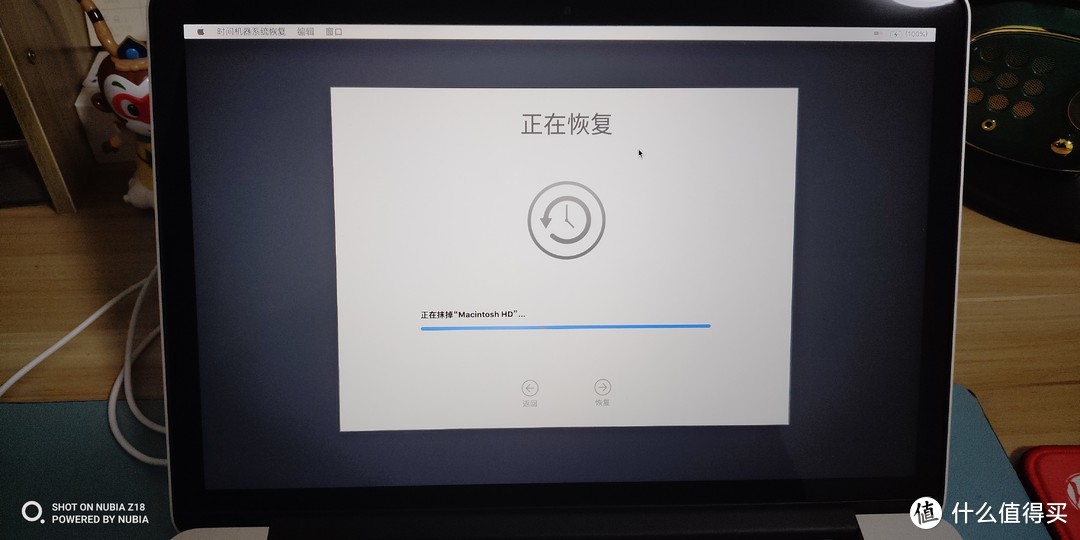
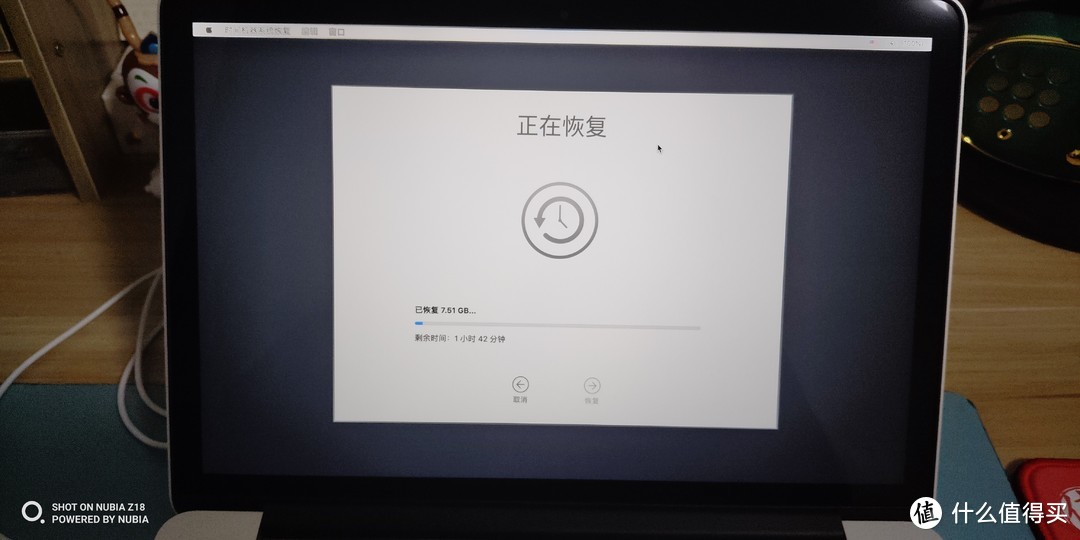



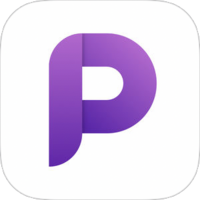

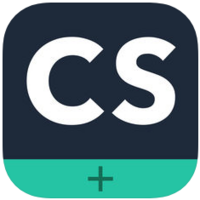




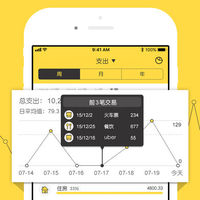
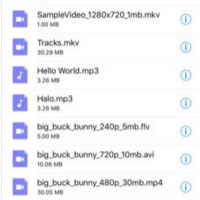

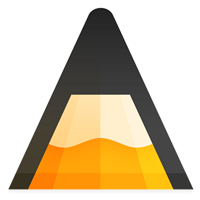

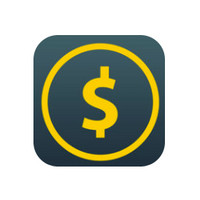
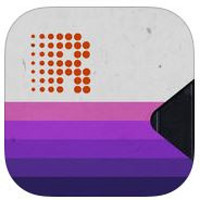
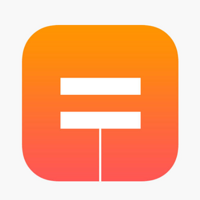
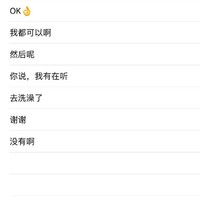
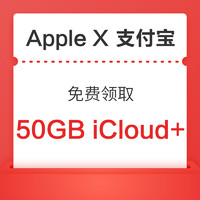

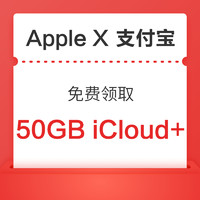
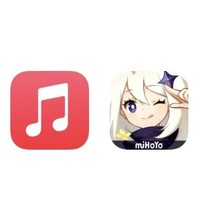


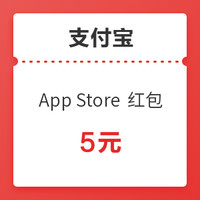


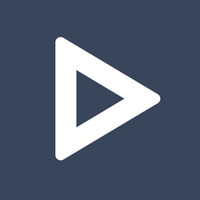



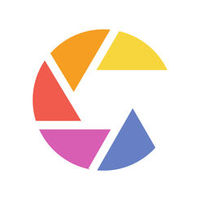


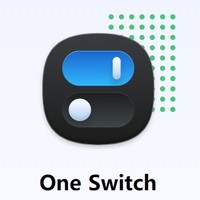
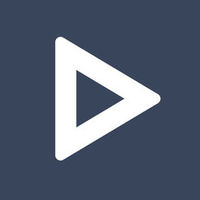
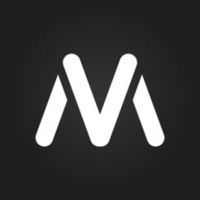













































































changfujun
校验提示文案
yaiz
校验提示文案
xuahcnn
校验提示文案
分期付款买辣条
校验提示文案
一杀百里
校验提示文案
TingSun
校验提示文案
王师傅333
校验提示文案
小蚂蚁来吧
校验提示文案
我是标
校验提示文案
原小豹
校验提示文案
slg_
校验提示文案
字数补丁丁
校验提示文案
小蚂蚁来吧
校验提示文案
字数补丁丁
校验提示文案
slg_
校验提示文案
yaiz
校验提示文案
王师傅333
校验提示文案
TingSun
校验提示文案
一杀百里
校验提示文案
原小豹
校验提示文案
分期付款买辣条
校验提示文案
xuahcnn
校验提示文案
changfujun
校验提示文案
我是标
校验提示文案